1. Trên trang bán hàng online, với những đơn giao hàng, chương trình tách riêng các thông tin về Số nhà, Tỉnh/Thành phố, Bang,..yêu cầu thực hàng nhập đầy đủ, chính xác địa chỉ nhận hàng.
Chi tiết thay đổi:
Hiện tại, trên trang bán hàng online, với những đơn giao hàng, thực khách sẽ nhập thông tin, địa chỉ giao hàng trên cùng 1 dòng. Khi đơn đặt hàng của khách đồng bộ về phần mềm bán hàng cho thu ngân xử lý, thường hiển thị không đầy đủ thông tin -> thu ngân khó theo dõi và phải liên hệ trực tiếp với khách hàng để xác nhận lại.
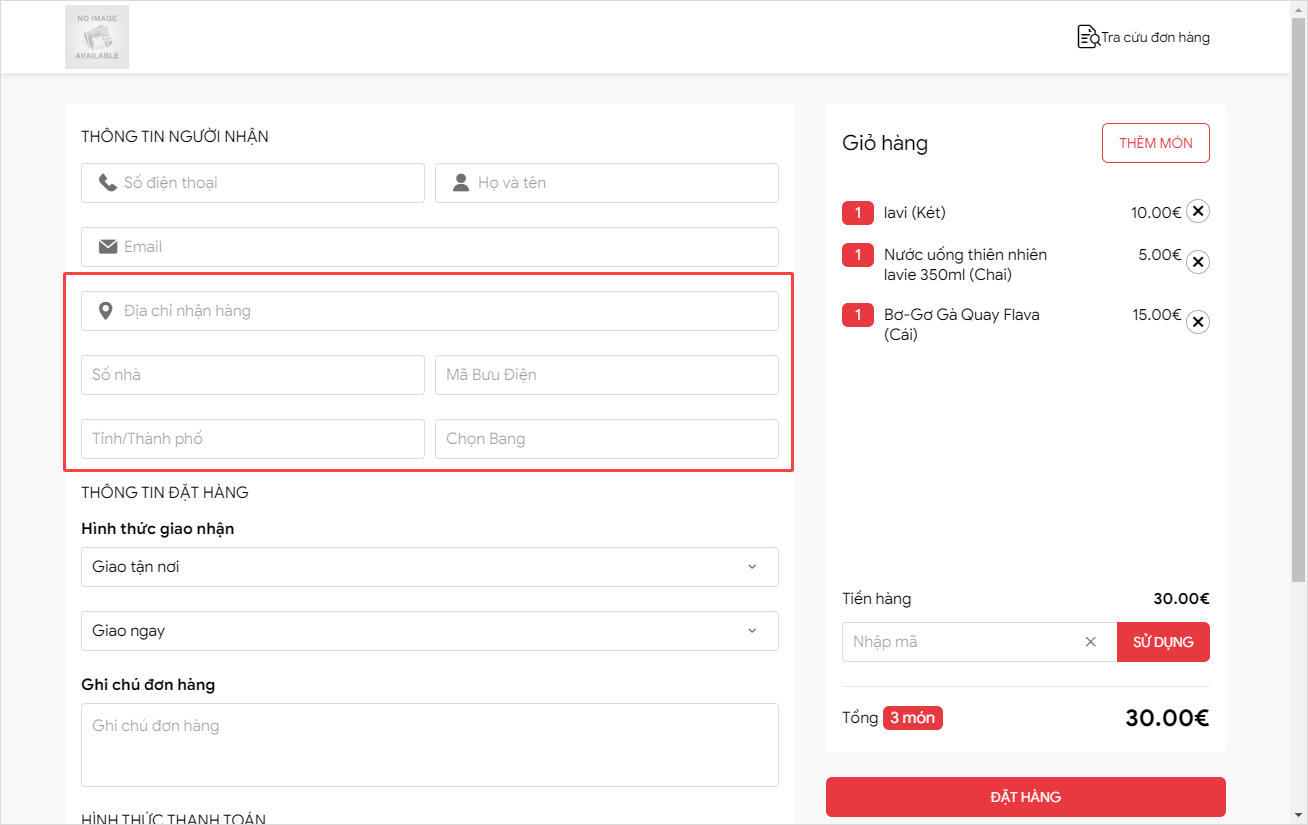
2. Cải tiến trang bán hàng online
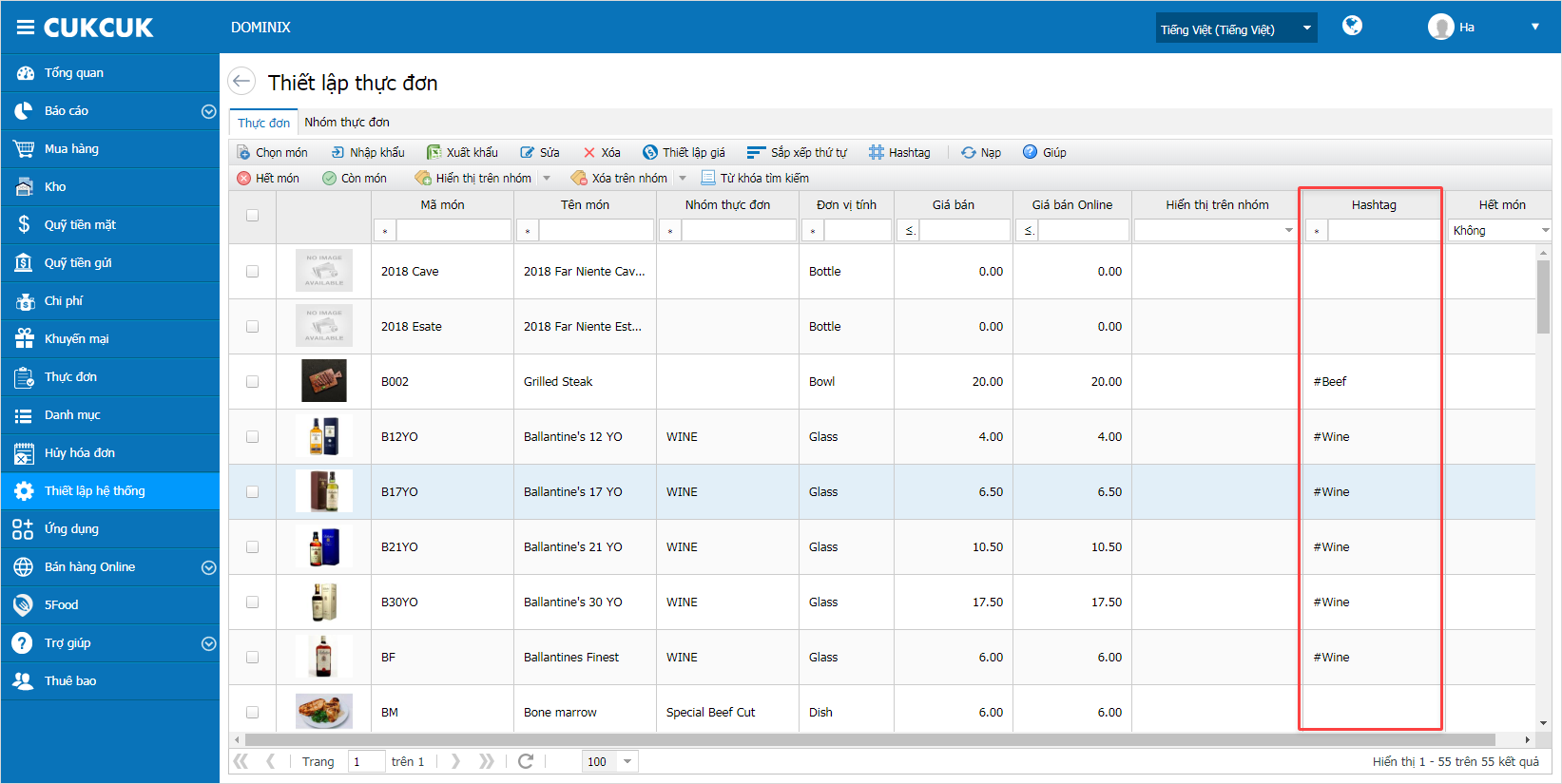
Các bước thực hiện:
- Thêm hashtag
Bước 1: Trong phần thiết lập thực đơn, chọn Hashtag.
Bước 2: Nhấn Thêm dòng, nhập tên Hashtag cần thêm và Chọn món.
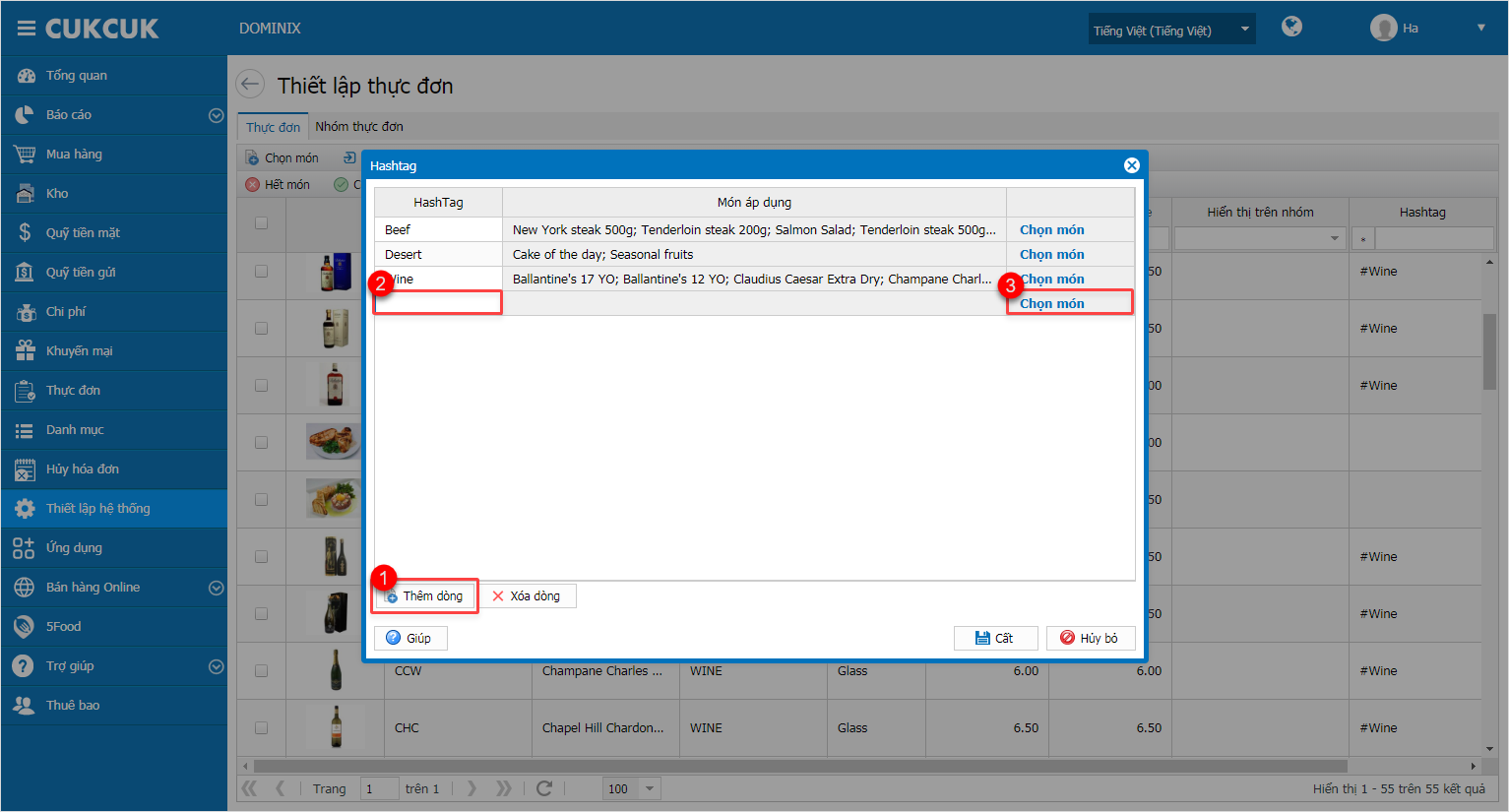
Bước 3: Tích chọn món cần thêm hashtag, nhấn vào biểu tượng mũi tên.
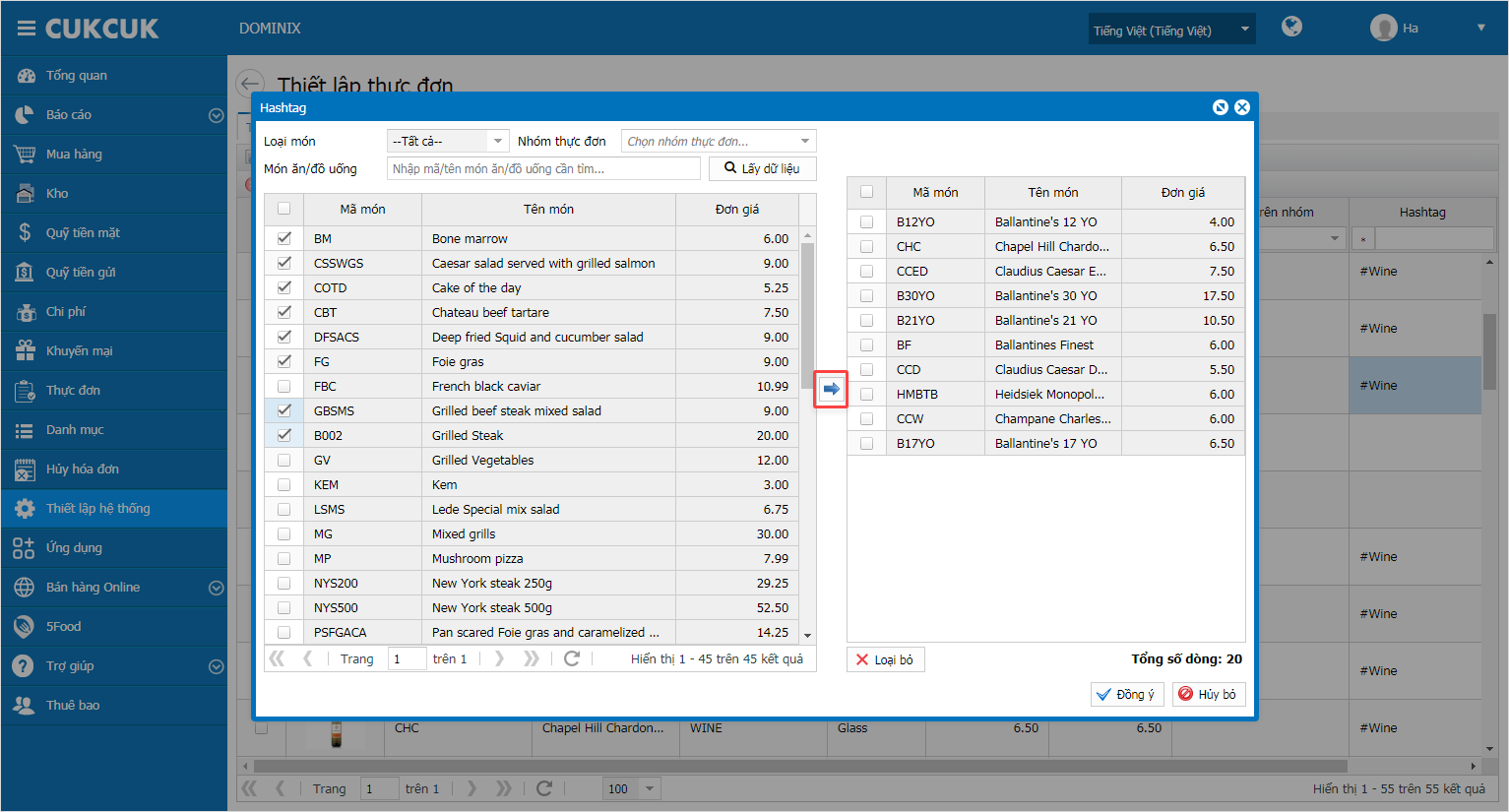
Bước 4: Nhấn Cất.
Lưu ý:Trên trang Bán hàng online, khi thực khách tìm theo hashtag thì chương trình sẽ hiển thị lên tất cả các món có gắn hashtag đó.
- Xóa hashtag
Bước 1: Chọn Hashtag, nhấn Chọn món tại dòng chứa hashtag cần xóa.
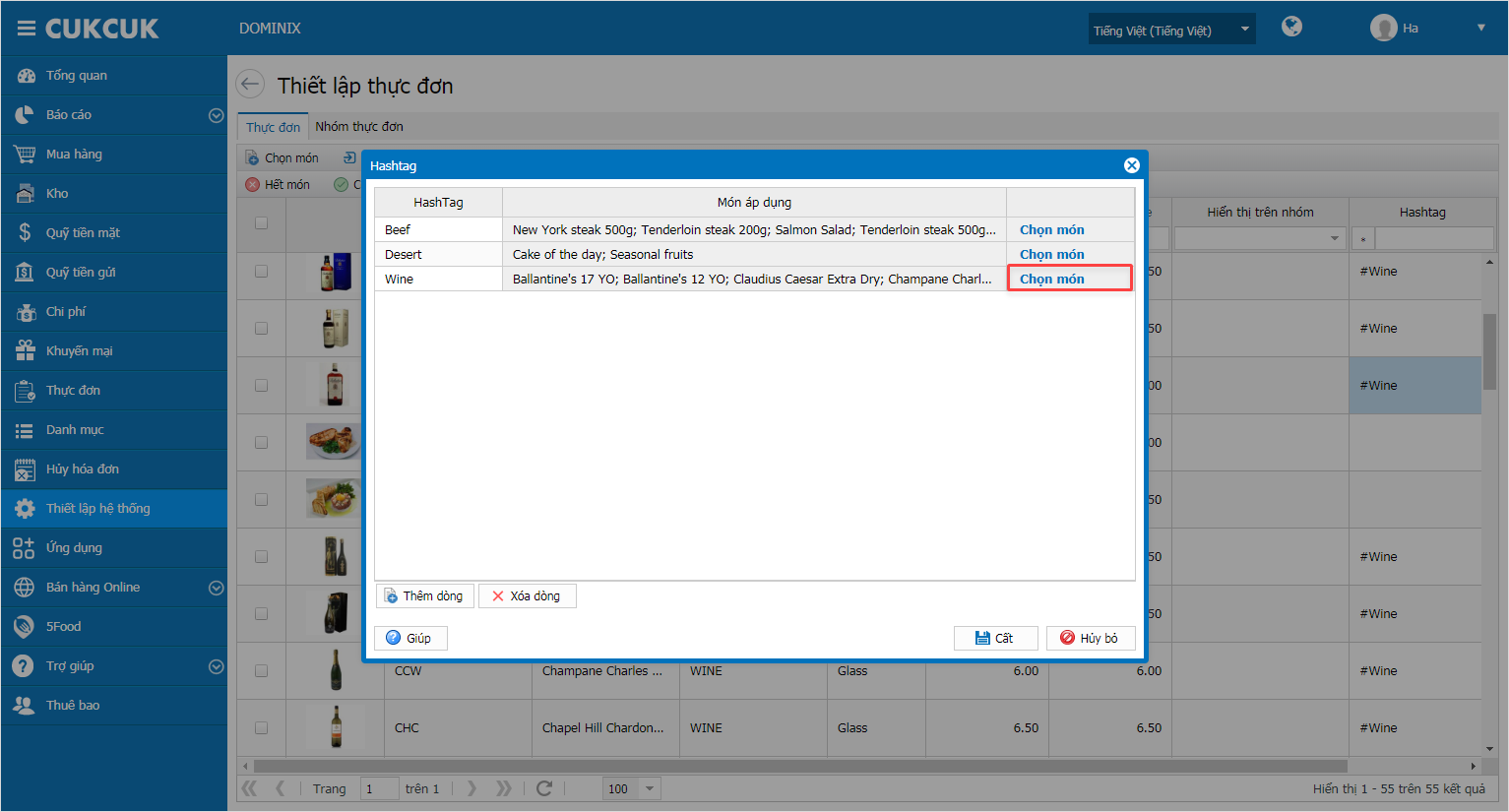
Bước 2: Tích chọn món cần xóa tag, nhấn Loại bỏ\Đồng ý.
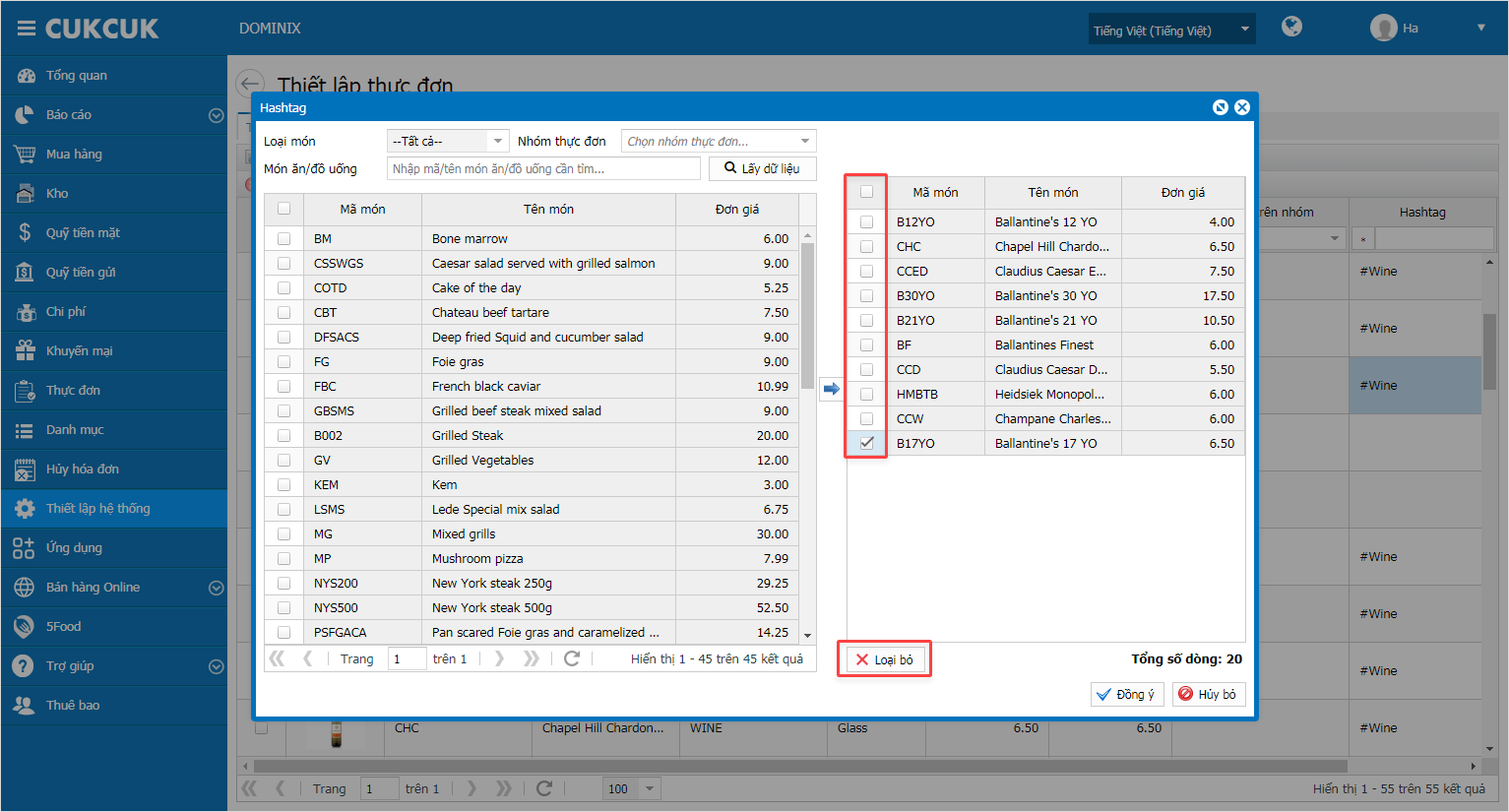
2.2. Giới hạn topping
Các bước thực hiện:
Bước 1: Chọn món cần giới hạn số lượng topping, nhấn Sửa món.
Bước 2: Nhấn vào tab Sở thích phục vụ, tại cột Số lượng STPV được chọn tối đa, nhập số lượng giới hạn theo nhu cầu của nhà hàng.
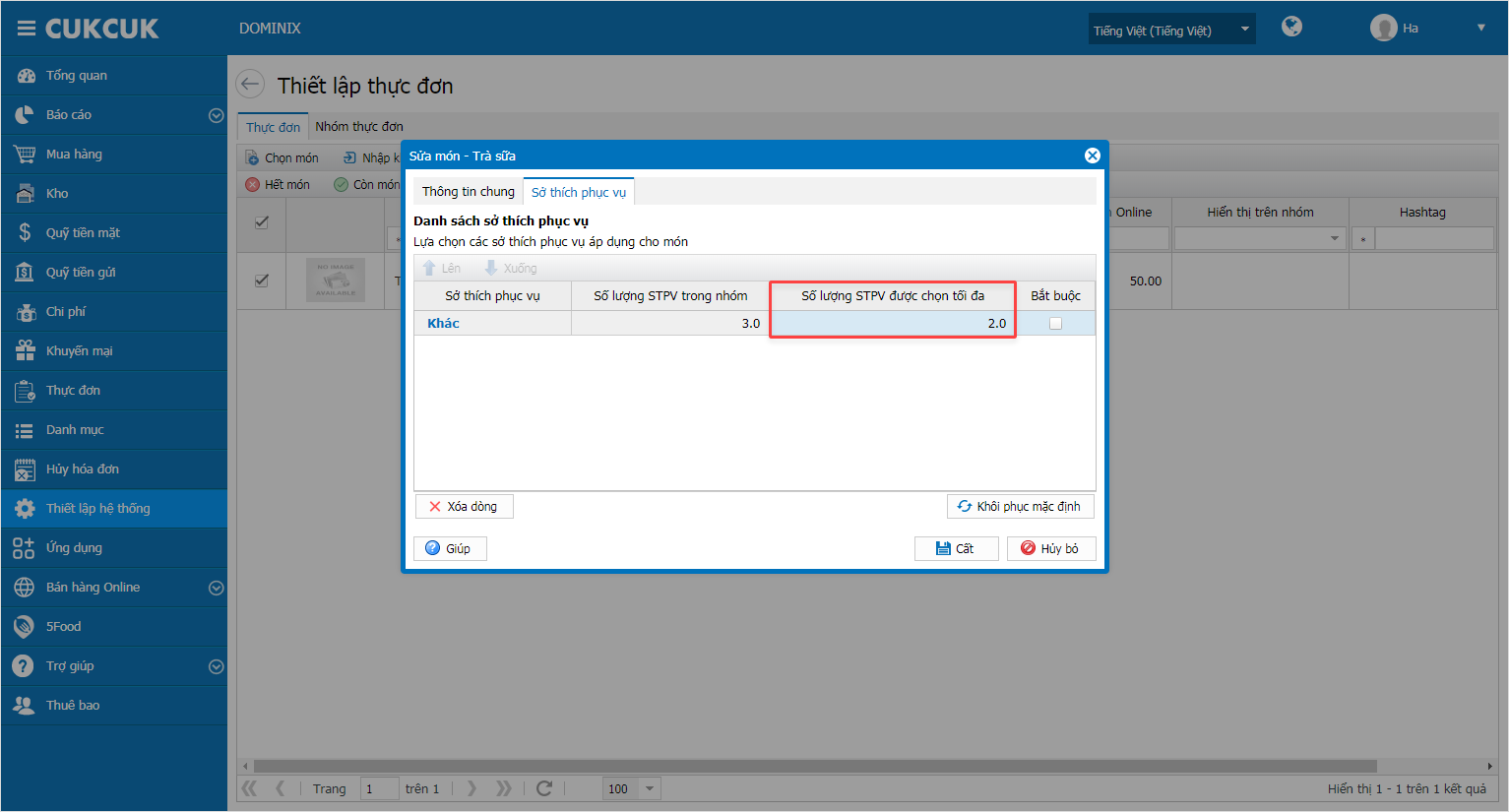
Bước 3: Nhấn Cất.
2.3. Chọn thời gian khách mong muốn nhận hàng
Mục đích:
Trên trang bán hàng online dành cho thực khách, chương trình bổ sung trường thông tin thời gian nhận hàng giúp cửa hàng sắp xếp thời gian chế biến và giao hàng phù hợp.
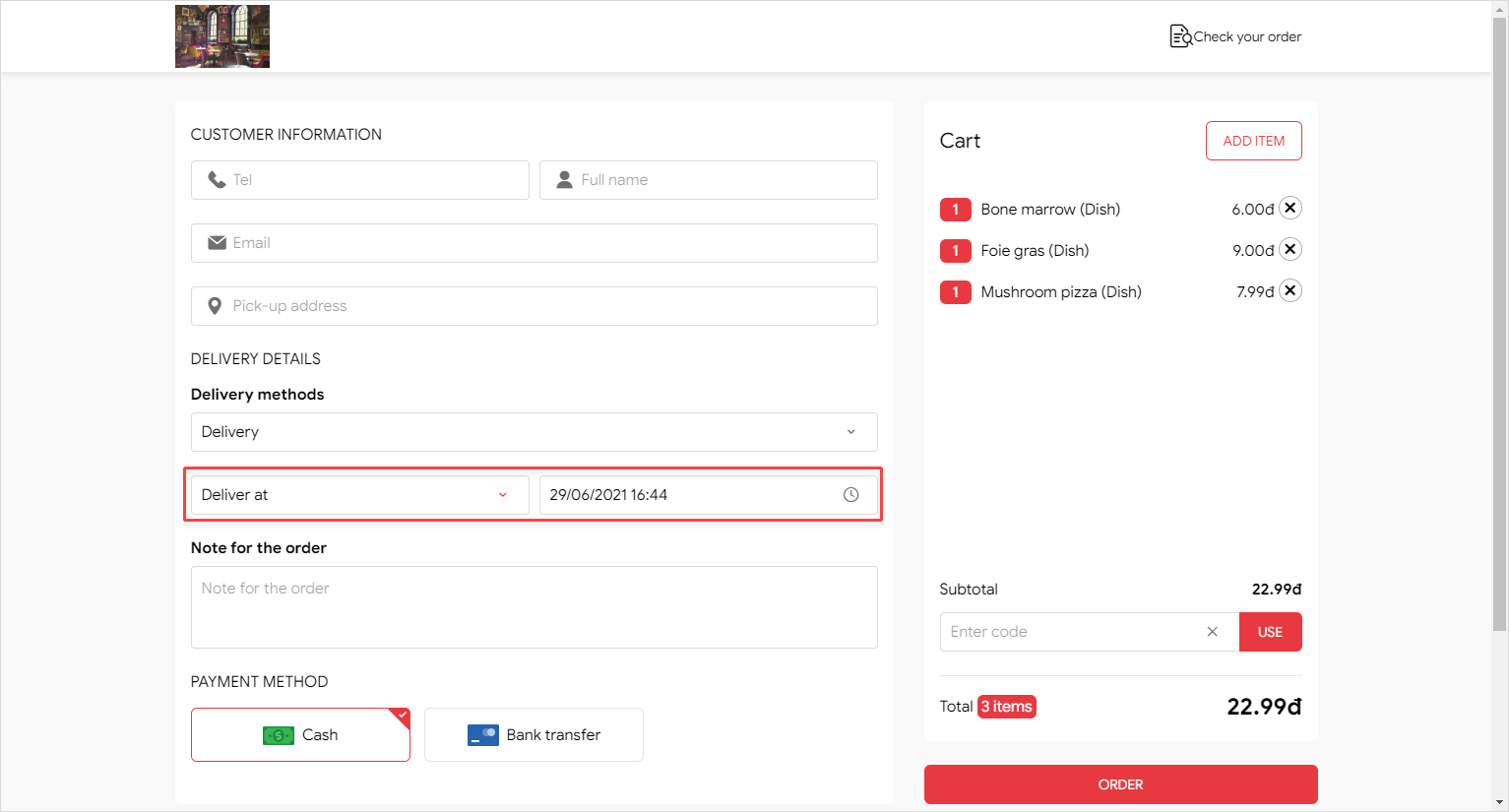
2.4. Thiết lập giá theo hình thức giao nhận
Mục đích:
Giúp cửa hàng thiết lập được giá bán khác nhau cho đơn mang về và đơn giao hàng.
Các bước thực hiện:
Bước 1: Trong phần thiết lập trang bán hàng online, chọn Thiết lập thông tin website.
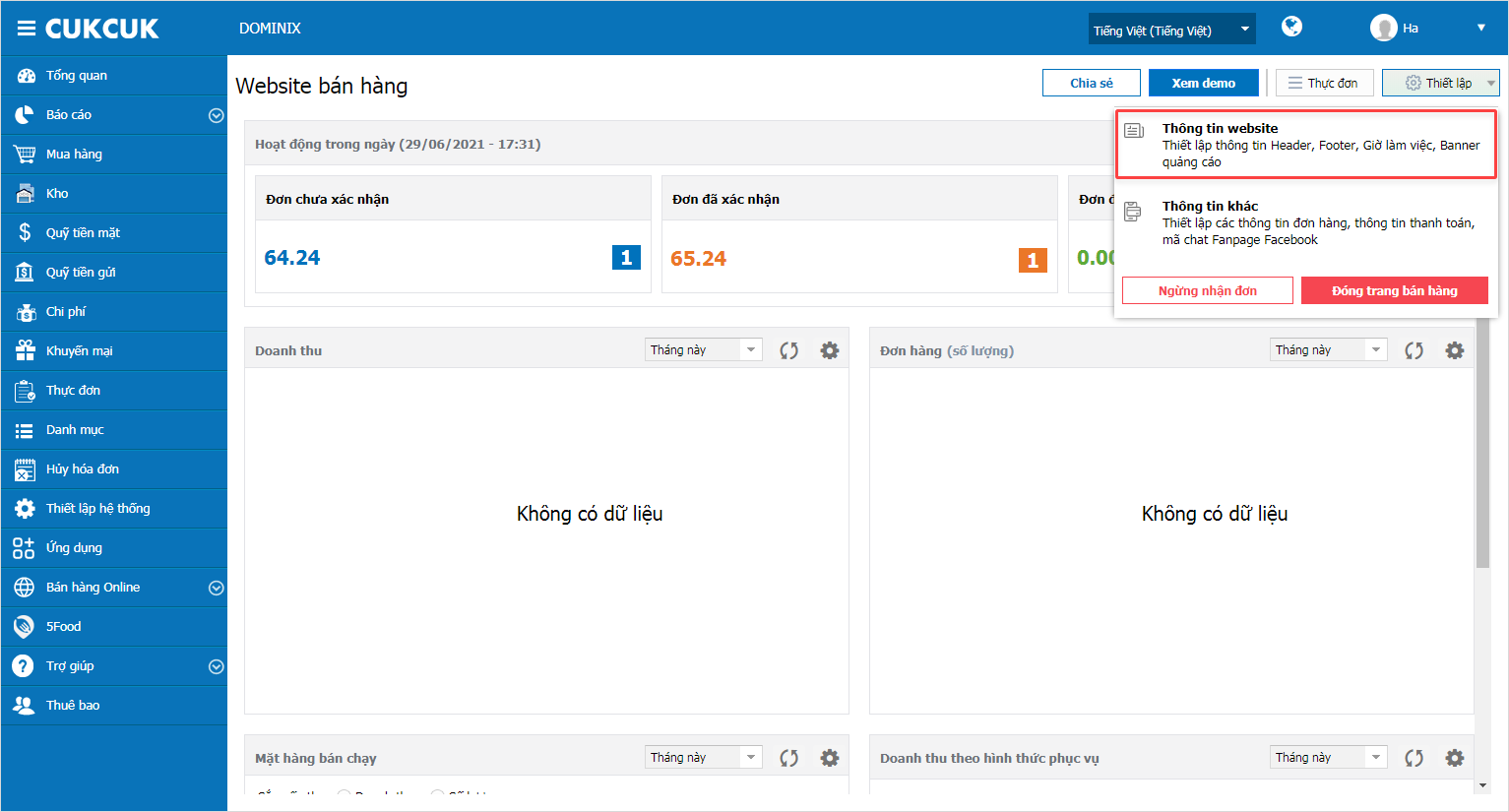
Bước 2: Tích chọn Thiết lập giá bán theo loại hình giao hàng\Lưu.
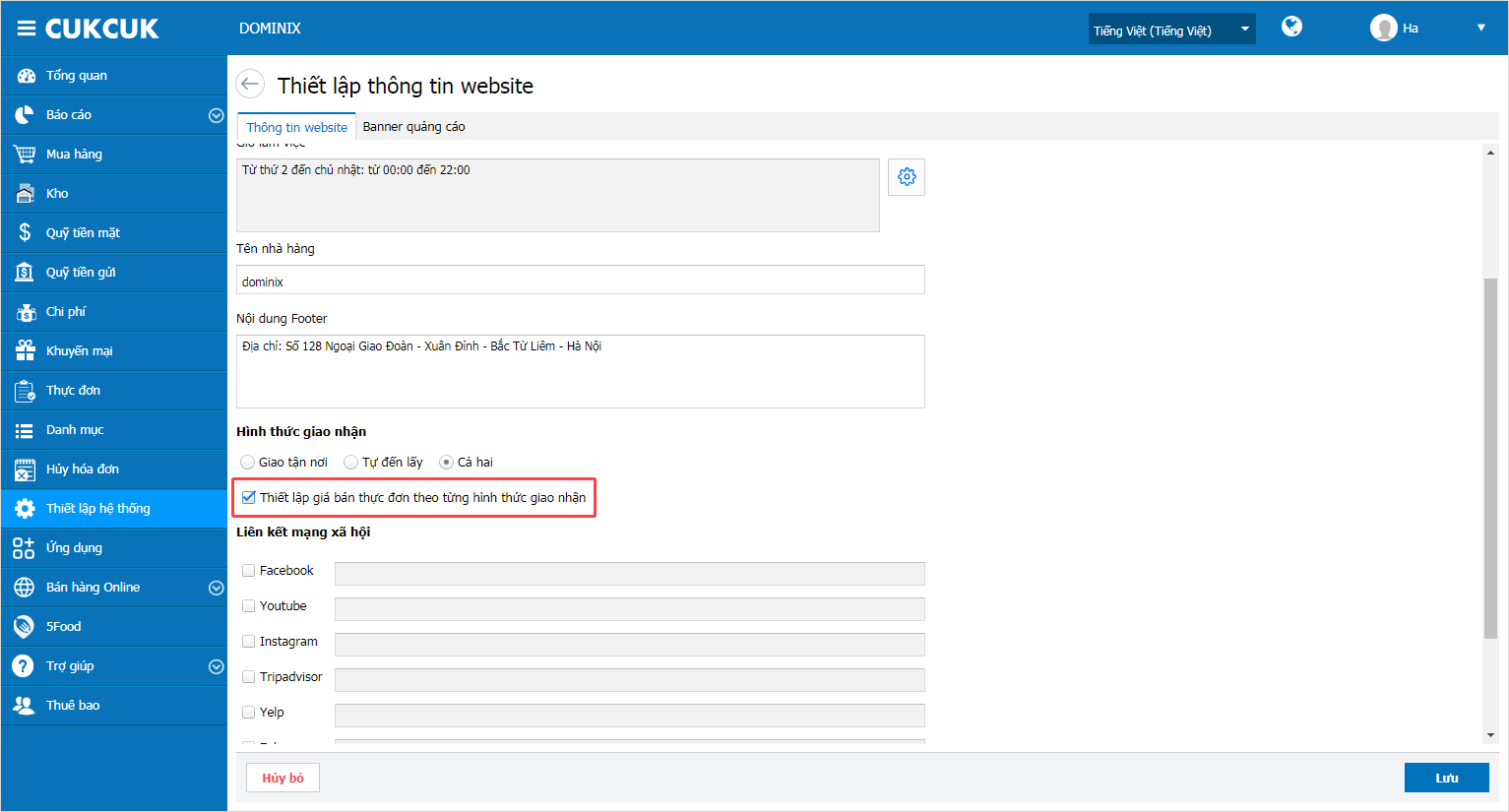
Lưu ý:
Thiết lập giá bán thực đơn theo từng hình thức giao nhận chỉ hiển thị khi nhà hàng chọn Cả hai loại hình thức Giao tận nơi và Tự đến lấy.
Bước 3: Để thiết lập giá bán theo từng hình thức, cửa hàng tích chọn món cần thiết lập và nhấn Thiết lập giá.
Sau đó, nhập giá bán tương ứng với từng hình thức. Nhấn Cất.


